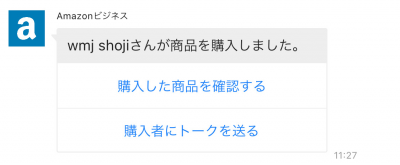Amazonビジネスは法人・個人事業主向けのビジネス購買専門サイトです。LINE WORKSとAmazonビジネスを連携すると、権限を持つメンバーがトークBotからAmazonビジネスを開き、業務に必要な品物を数量に応じた割引や法人・個人事業主向けの割引価格で購入することができます。1 つのAmazonビジネスアカウントを管理者とメンバーが共有できので、効率的な購買業務を実現できます。
Amazonビジネスでを利用するにはAmazonビジネス用アカウントの登録が必要です。登録方法の詳細は Amazonビジネスのサイトをご参考ください。
Amazonビジネスアプリの追加
Amazonビジネスアプリを利用するには、アプリでアプリを追加する必要があります。
モバイル版
- 管理者画面の左側メニューの [アプリ] を開きます。
 アイコンをタップするとメニューが表示されます。
アイコンをタップするとメニューが表示されます。 - Amazonビジネスアプリをタップします。
- [LINE WORKSに追加] をタップします。
- 「詳細情報」で下記の情報を入力して [完了] をタップします。
- ビジネスアカウント連携 : Amazonビジネスの利用に必要な情報を入力します。
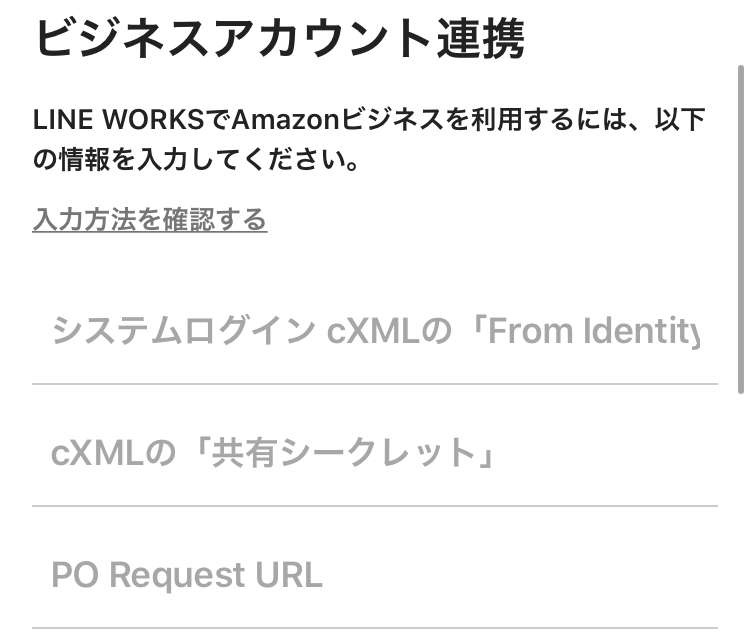
- 配送先管理 : 購入した商品を受け取る住所を入力します。
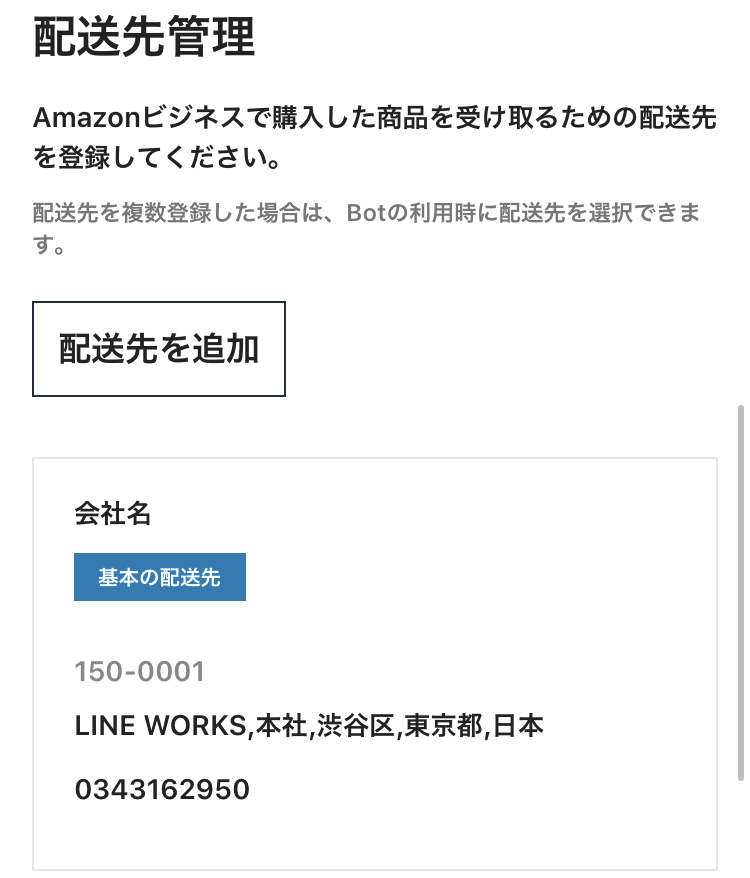
- 購入通知設定 : 商品の購入を通知する メンバーのアカウントを入力します。
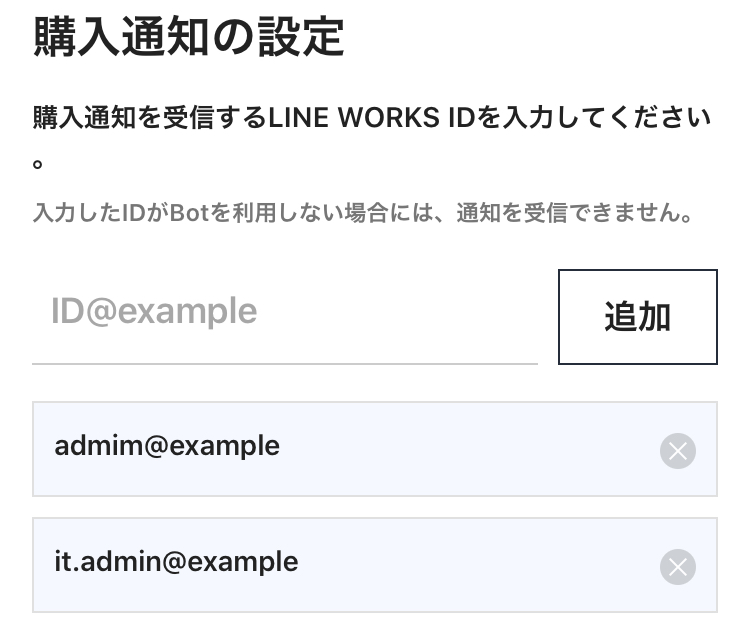
- 決済方法の管理 : 購入物品を注文者または管理者が決済するように設定します。管理者の場合LINE WORKSのID/名前を入力します。
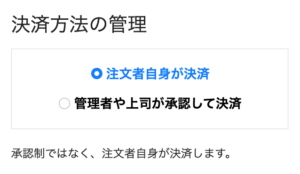
- ビジネスアカウント連携 : Amazonビジネスの利用に必要な情報を入力します。
- アプリを利用するメンバーを選択します。
- [追加] をタップします。トークbot一覧に「Amazonビジネス」アプリが追加されます。
ブラウザ版
- 管理者画面の左側メニューの [アプリ] を開きます。
- Amazonビジネスアプリをクリックします。
- [LINE WORKSに追加] をクリックします。
- 「詳細情報」で下記の情報を入力して [完了] をクリックします。
- ビジネスアカウント連携 : Amazonビジネスの利用に必要な情報を入力します。
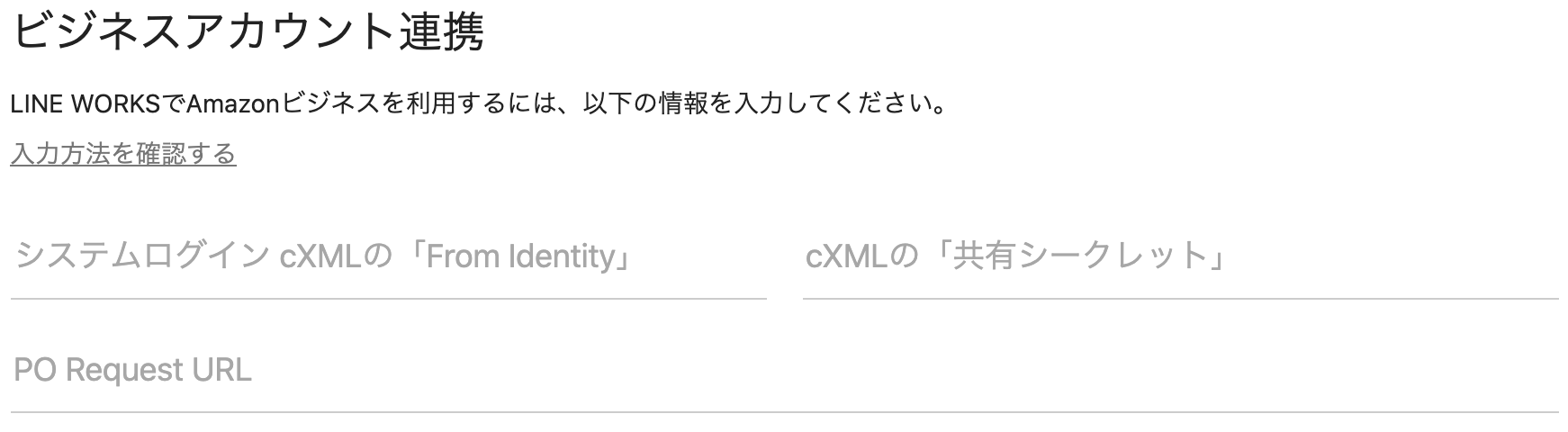
- 配送先管理 : 購入した商品を受け取る住所を入力します。
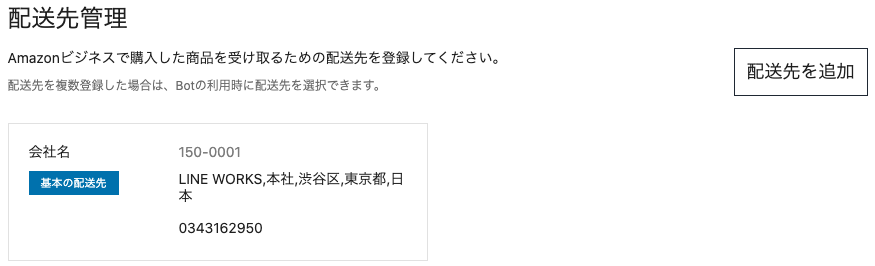
- 購入通知設定 : 商品の購入を通知する メンバーのアカウントを入力します。

- 決済方法の管理 : 購入物品を注文者または管理者が決済するように設定します。管理者の場合LINE WORKSのID/名前を入力します。
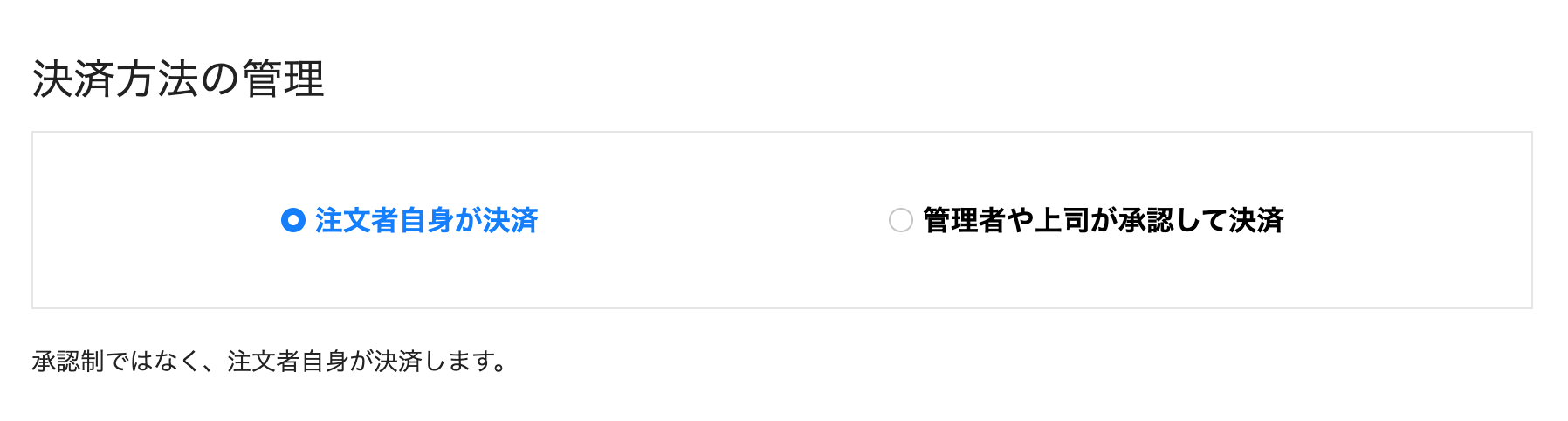
- ビジネスアカウント連携 : Amazonビジネスの利用に必要な情報を入力します。
- アプリを利用するメンバーを選択します。
- [追加] をクリックします。トークbot一覧に「Amazon ビジネス」アプリが追加されます。
アカウントの連携
AmazonビジネスとLINE WORKSを連携するには、Amazonビジネスのアカウントでログインし、設定画面でシステムログインcXMLの「From Identity」、cXMLの「共有シークレット」、「PO Request URL」を設定する必要があります。
モバイル版
- Amazonビジネスのホームページで
 アイコンをタップします。
アイコンをタップします。 - [ビジネスアカウントの設定] をタップします。
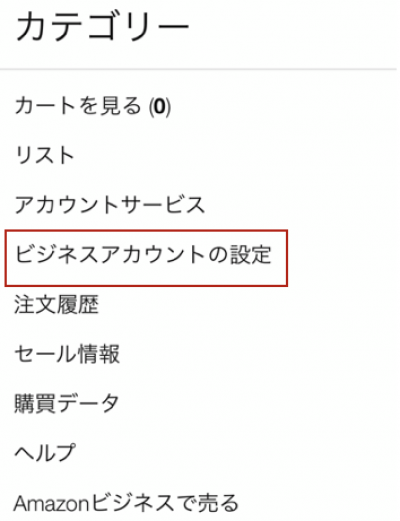
- 「ユーザーの管理」の [グループ] をタップします。
- [グループを追加] をタップします。
- グループ名を入力し、「支払い方法」と「配送先住所」項目を「管理者が設定し、ユーザーが利用する」に設定します。
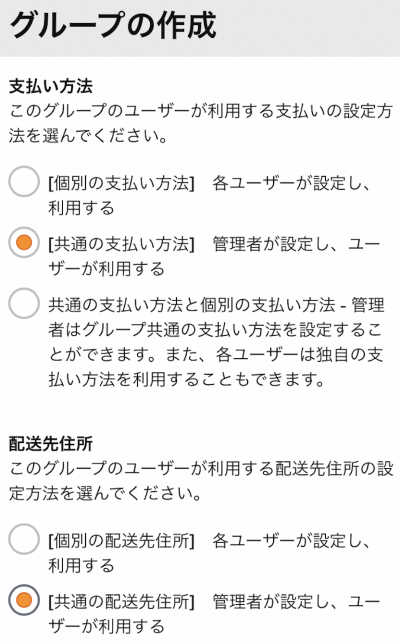
- [グループを追加] をタップします。
- 追加されたグループををタップします。
- 「システム連携」の [購買システムの設定] をタップします。
- 「購入システムのセットアップ」で [ LINE_WORKS ] を選択して [保存] をタップします。
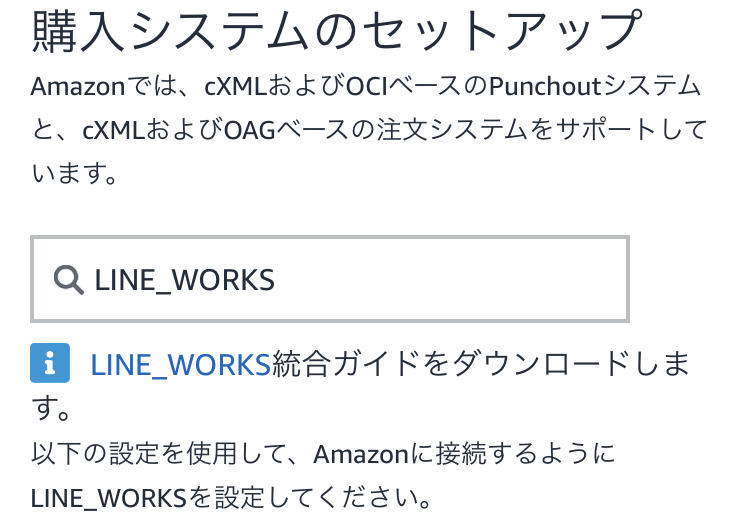
- 「購買システムの設定」に表示されている [AmazonへのLINE_WORKSパンチアウト接続] から、以下の情報をコピーまたはメモしてください。
- システムログインcXMLの「From Identity」
- cXMLの「共有シークレット」
- PO Request URL
- LINE WORKS連携ページを表示し、 [ビジネスアカウント連携] に9でコピーした情報を入力してください。
- システムログインcXMLの「From Identity」
- cXMLの「共有シークレット」
- PO Request URL
コピー&ペーストで入力する際は、情報の前後に不要なスペースが入力されないよう注意してください。
ブラウザ版
- Amazonビジネスのホームページで [ビジネスアカウントの設定] をクリックします。
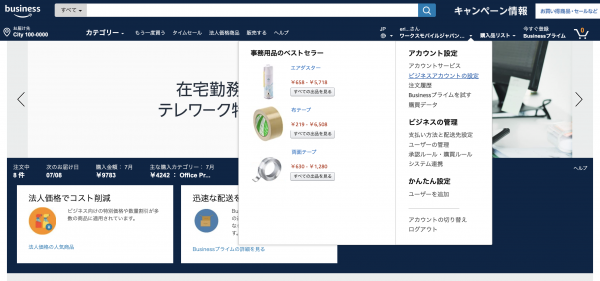
- 「ユーザーの管理」の [グループ] をクリックします。
- [グループを追加] をクリックします。
- グループ名を入力し、「支払い方法」と「配送先住所」項目を「管理者が設定し、ユーザーが利用する」で設定します。
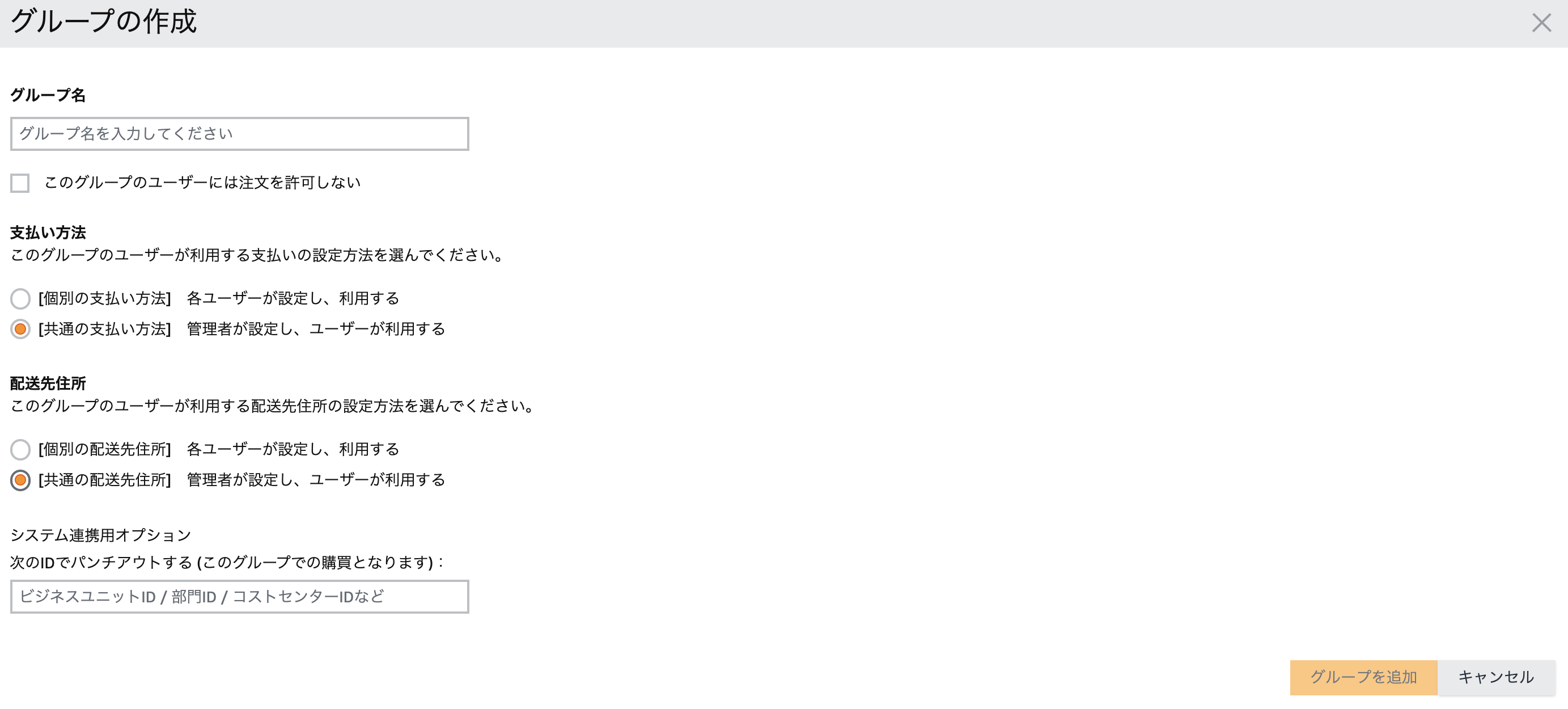
- [グループを追加] をクリックします。
- 追加されたグループををクリックします。
- 「システム連携」の [購買システムの設定] をクリックします。
- 「購入システムのセットアップ」で [ LINE_WORKS ] を選択して [保存] をクリックします。
- 「購買システムの設定」に表示されている [AmazonへのLINE_WORKSパンチアウト接続] から、以下の情報をコピーまたはメモしてください。
- システムログインcXMLの「From Identity」
- cXMLの「共有シークレット」
- PO Request URL
- LINE WORKS連携ページを表示し、 [ビジネスアカウント連携] に9でコピーした情報を入力してください。
- システムログインcXMLの「From Identity」
- cXMLの「共有シークレット」
- PO Request URL
コピー&ペーストで入力する際は、情報の前後に不要なスペースが入力されないよう注意してください。
Amazonビジネスアプリの利用
Amazonビジネスアプリを利用して商品を注文や購入に関する通知を受信することができます。
モバイル版
- 「トーク」で
 アイコンをタップします。
アイコンをタップします。 - [トークルーム] をタップします。
- [Bot] タブで [Amazonビジネス] を選択します。
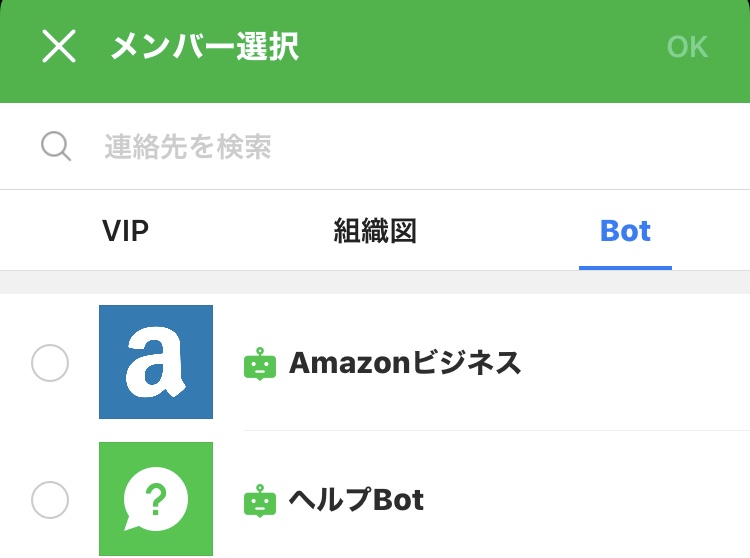
- [OK] をタップしてトークルームを作成します。
- トークルームを開いて [始める] をタップします。
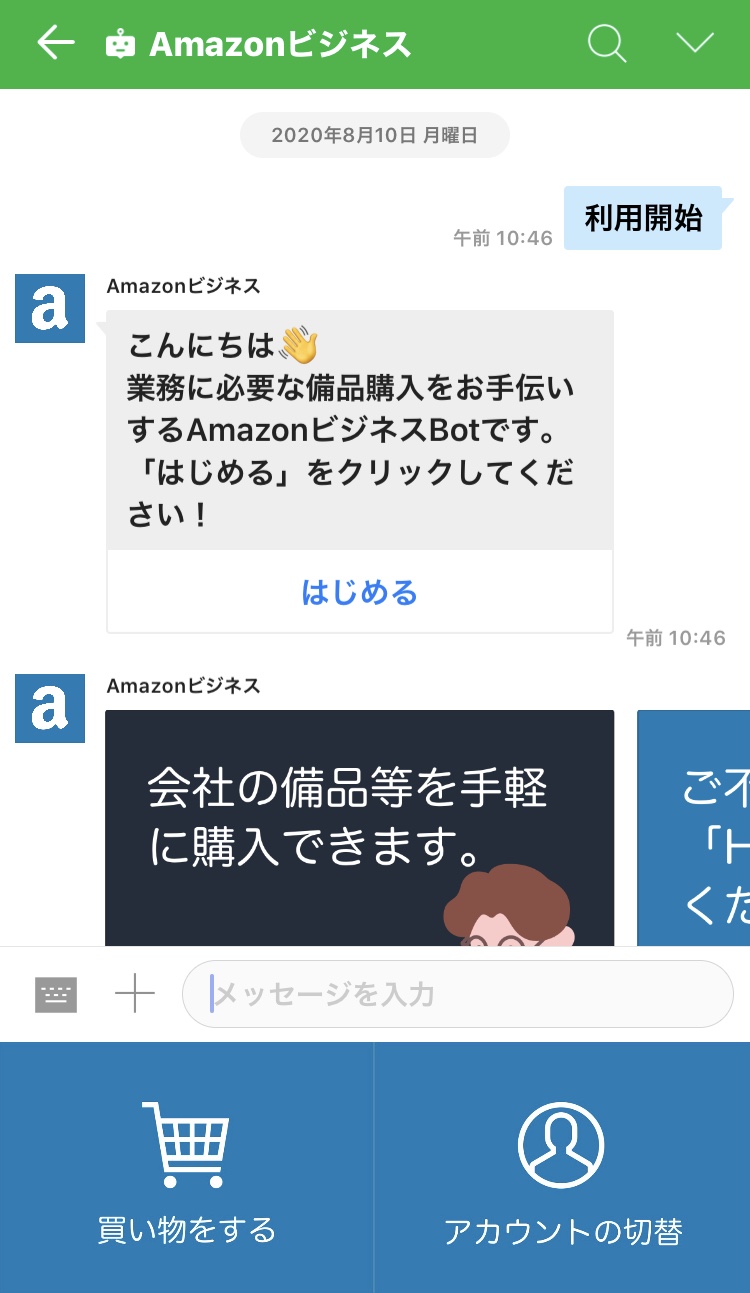
- Amazonビジネスアプリを利用するにはAmazonビジネスのアカウントが必要です。アカウントを持っている場合は [はい、会員です。] をタップし、Amazonビジネスアカウントのメールアドレスを入力します。アカウントを持っていない場合は [いいえ、初めて利用します。] をタップし、メールアドレスを入力します。
- [買い物をする] をタップします。
- 配送先の [選択する] をタップするとAmazonビジネスのサイトに移動します。
- 購入する商品をカートに入れ、[レジに進む] をタップします。
- 発送オプションを選択して [次に進む] をタップします。
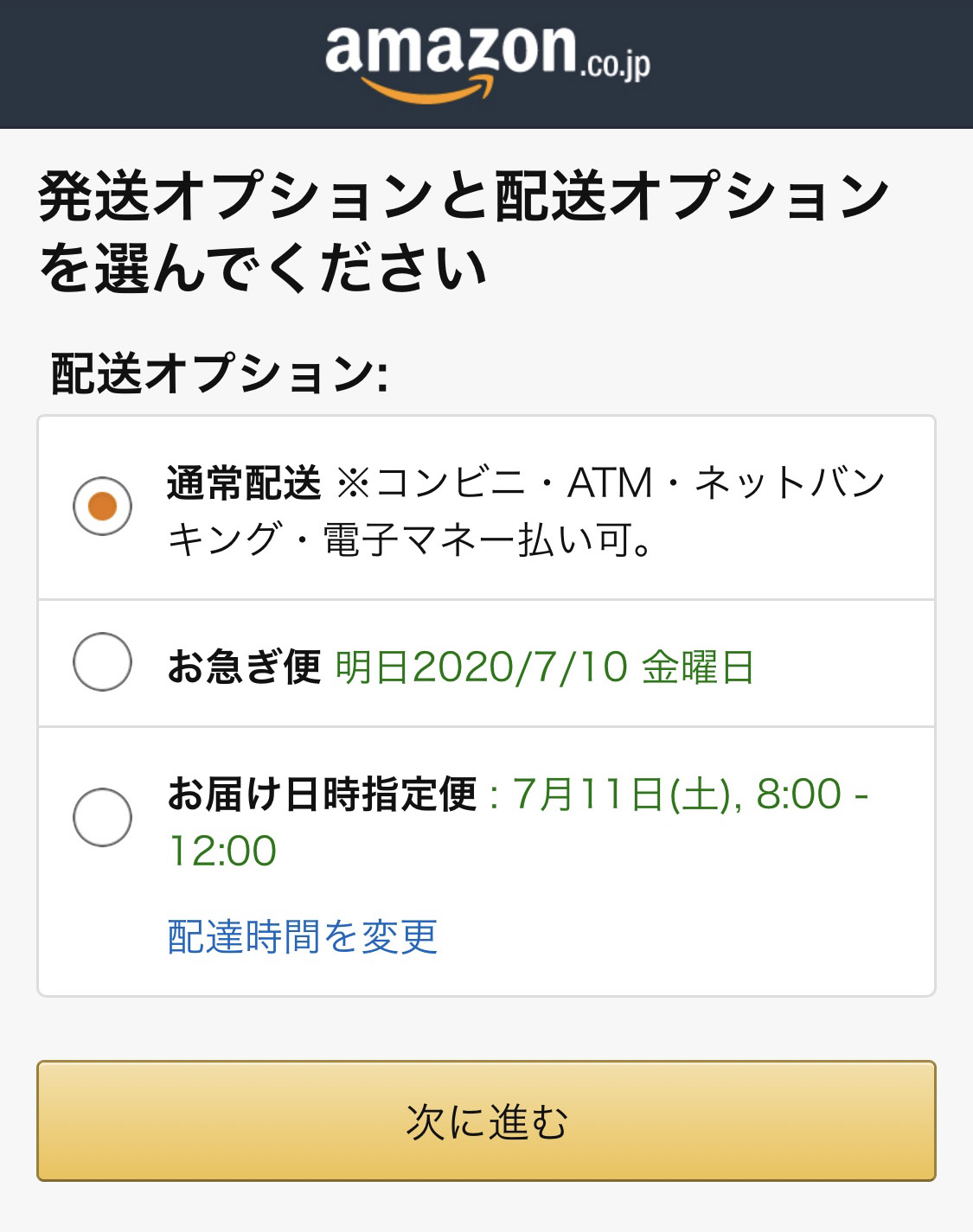
- お支払い方法を選択して [次に進む] をタップします。
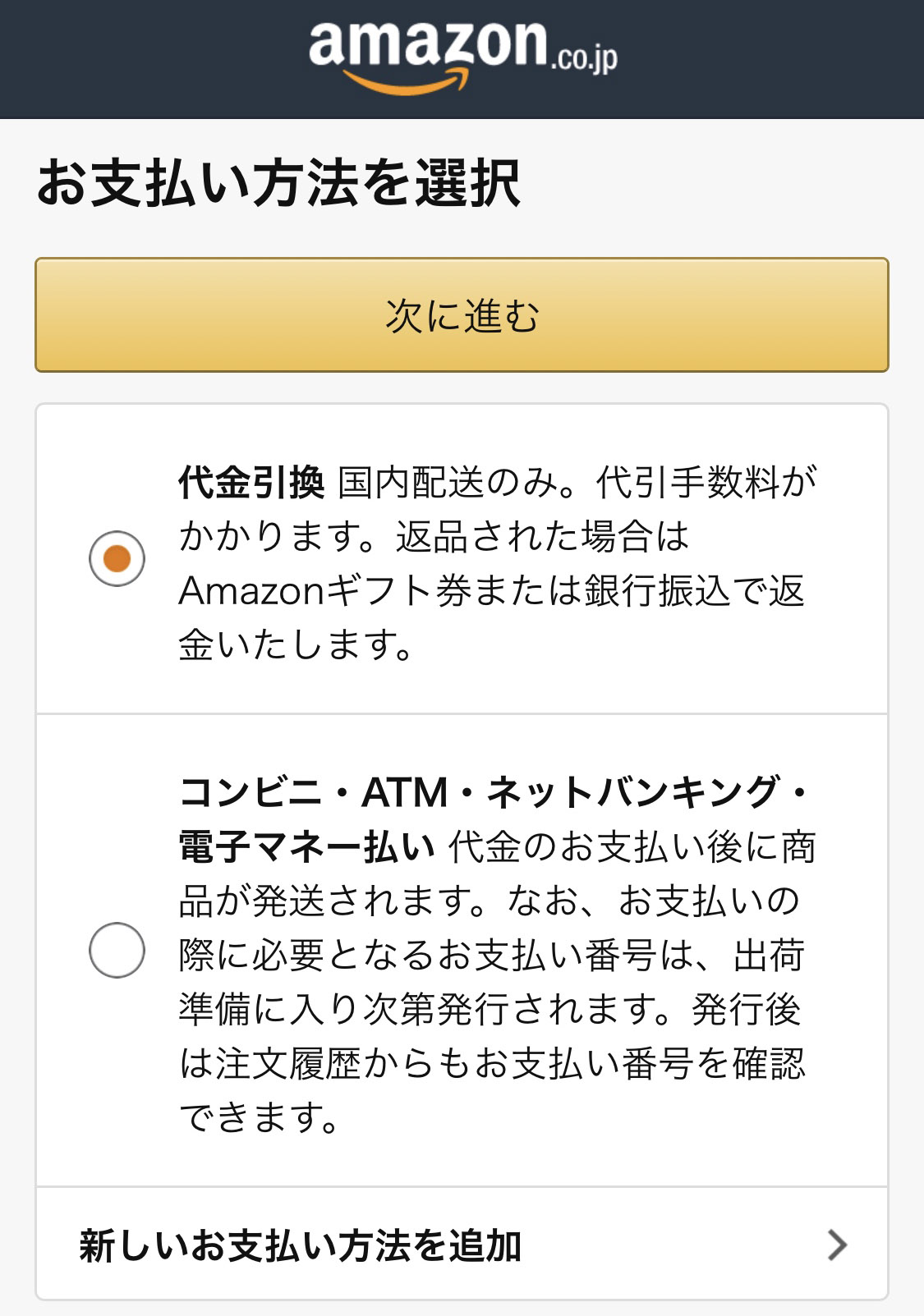
- 注文を確認し、[承認を依頼する] をタップします。
- 注文の詳細を確認し、[決済する] をタップします。
- 注文確定および出荷に関する通知を確認します。
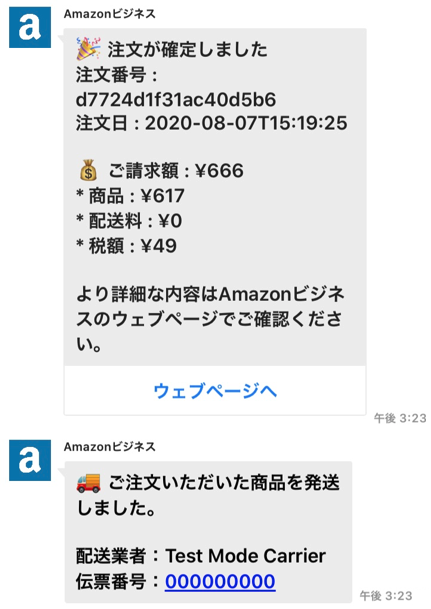
- 商品の購入を通知するよう設定したメンバーには、通知が届きます。
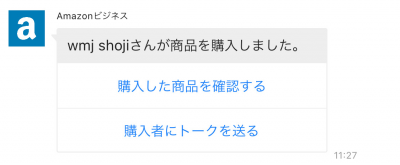
ブラウザ版
- 画面上部の
 アイコンをクリックします。
アイコンをクリックします。 - [トーク] をクリックします。
- 画面左側のトークルーム一覧上部の [トークルーム作成] をクリックします。
- [トークルーム] をクリックします。
- [Bot] タブで [Amazonビジネス] を選択します。
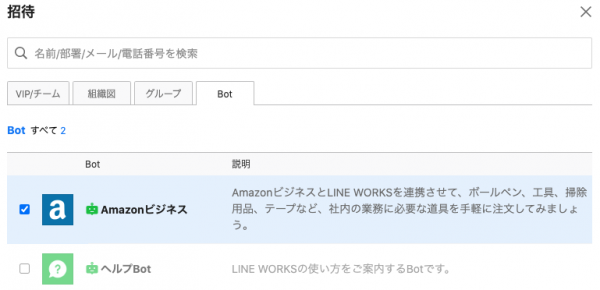
- [招待] をクリックします。
- トークルームを開いて [始める] をクリックします。
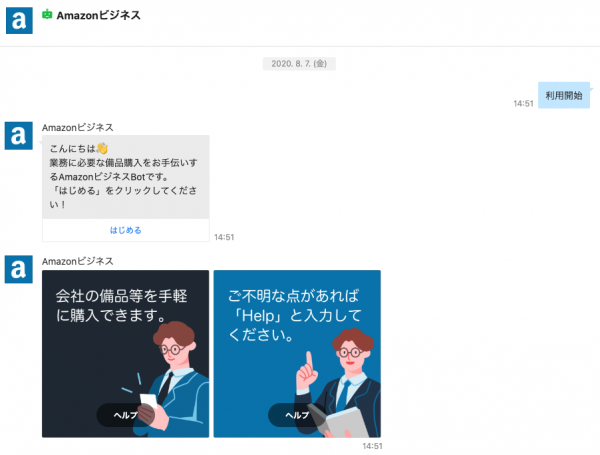
- Amazonビジネスアプリを利用するにはAmazonビジネスのアカウントが必要です。アカウントを持っている場合は [はい、会員です。] をクリックし、Amazonビジネスアカウントのメールアドレスを入力します。アカウントを持っていない場合は [いいえ、初めて利用します。] をクリックし、メールアドレスを入力します。
- [お買い物する] をクリックします。
- 配送先の [選択する] をクリックするとAmazonビジネスのサイトに移動します。
- 購入する商品をカートに入れ、[レジに進む] をクリックします。
- 発送オプションを選択して [次に進む] をクリックします。
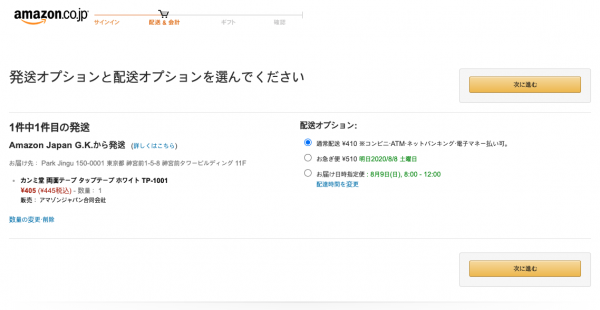
- お支払い方法を選択して [次に進む] をクリックします。
- 注文を確認し、[承認を依頼する] をクリックします。
- アプリで注文の詳細を確信し、[決済する] をクリックします。
- 注文確定および出荷に関する通知を確認します。
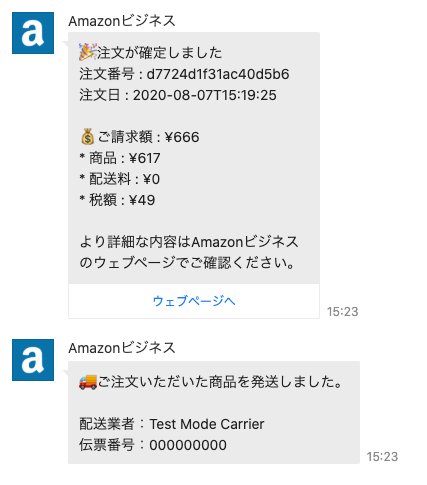
-
商品の購入を通知するよう設定したメンバーには、通知が届きます。